eclipse安装与使用教程
java不会,但是好奇心太重,搞了半天,搭建好环境了,留笔记一封。
注:java环境的安装需要jdk的支持。
eclipse安装
下载地址 http://www.eclipse.org/downloads/
选则要下载的安装包,进入官网选择“Eclipse IDE for Java EE Developers”,一般都是EE,这个是最基本的,根据自己电脑情况选择32位或者64位。
点击“download”跳入下一页,然后直接“click here”下载。
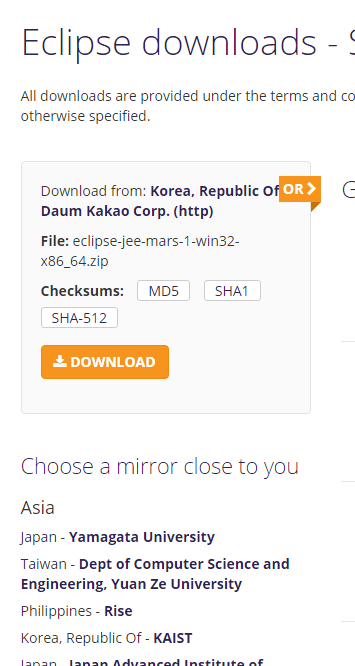
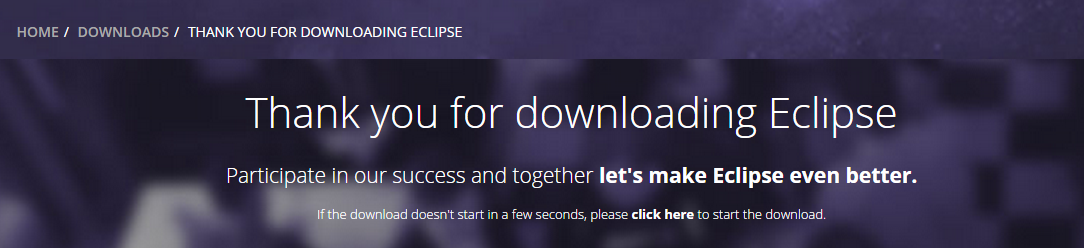
下载下来的是一个压缩包,直接解压,无需安装。但此时eclipse是打不开的,接下来还需安装jdk搭建环境。
jdk安装与环境搭建
jdk还是建议官网下载, 选择最底下的“windows X86”(32位)或者“windows X64”(64位)下载,下载好了一路next就可以了,全部默认。
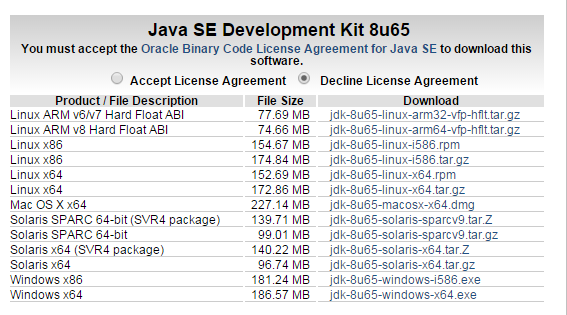
最后一步就是搭建环境了,依次 右键我的电脑,属性,高级系统设置,高级,环境变量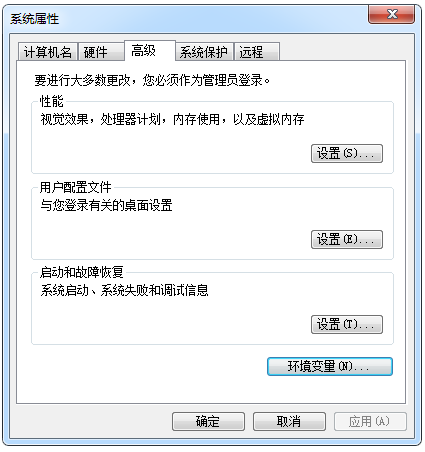
选择下面系统变量的新建,在弹出的框内,
填入变量名:JAVA_HOME
变量值 填jdk的具体安装路径(比如D:\Java\jdk1.8.0_60)
同样新建
变量名 CLASSPATH
变量值 .;%JAVA_HOME%\lib\dt.jar;%JAVA_HOME%\lib\tools.jar; (注意最前面有个点)
编辑Path
变量名:Path
变量值:;%JAVA_HOME%\bin (点击编辑在后面加上这个值)
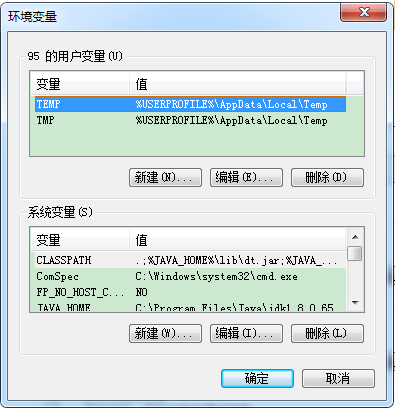
检验环境是否配置成功,win+r运行cmd 输入 java -version (注意java 和 -version中间有空格!!!)
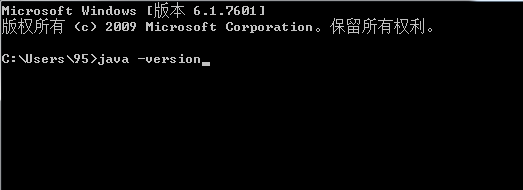
如果显示版本号则配置成功。
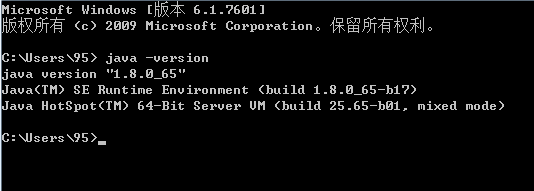
版权声明:本文为李维亮博主的原创文章,遵循CC 4.0 BY-SA版权协议,转载请附上原文出处链接及本声明。
原文链接:https://www.liweiliang.com/230.html
评论已关闭